Stamboom op GENI.COM
- Starten.
- Door de stamboom bladeren.
- Wijzigingen aanbrengen.
- Bookmarks.
- Zoeken van personen.
- Foto’s toevoegen.
- Duplicates (dubbele personen), hoe oplossen.
- Nauwkeurigheid van gegevens.
- Help functie.
- Instellingen voor Geni.
- Inkomsten voor Geni.
- Als je uitgenodigd wordt heb je normaal een mail en paswoord gekregen van Geni.
Log met dit paswoord aan en dan kom je normaal op de plaats waar je staat in de stamboom van de uitnodiger.
Let in het begin op dat je geen eigen of een nieuwe stamboom begint te bouwen!
Die is later moeilijker te linken met die van de uitnodiger en zorgde voor al wat problemen.
In het foute geval kreeg je volgend scherm:
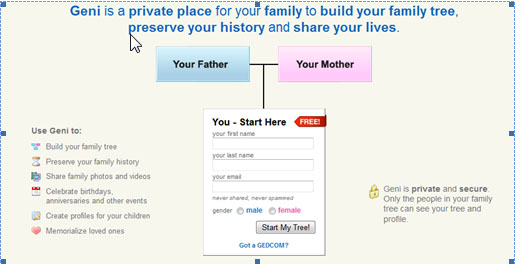
Lukt het niet om goed aan te loggen, neem dan contact met je uitnodiger.
Als je in de stamboom staat krijg je een handje als plaatsaanwijzer, als je hier op klikt kan je de boom of tak verplaatsen.
Kom je met het handje aan boven-, onder- of zijkant dat verschijnt er een grijze pijl, als je hier op klikt beweeg je snel in de gekozen richting.
Onderaan zie je GO TO, klik je hierop dan krijg je een lijst van namen, door op de gewenste naam te klikken spring je rechtstreeks naar dit deel van de tak.
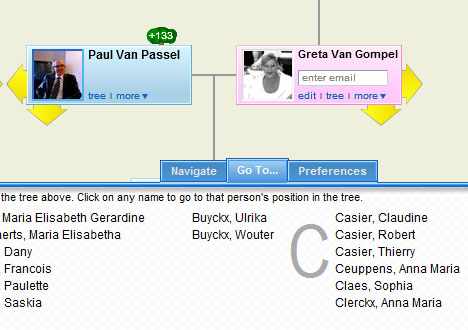
Alleen de namen van de tak waar je bent krijg je te zien.
Een andere tak kan je openen door op de groene ellips te klikken waar een andere tak opstaat.
Als je in tree staat kan op een naam of edit klikken om wijzigingen aan te brengen.
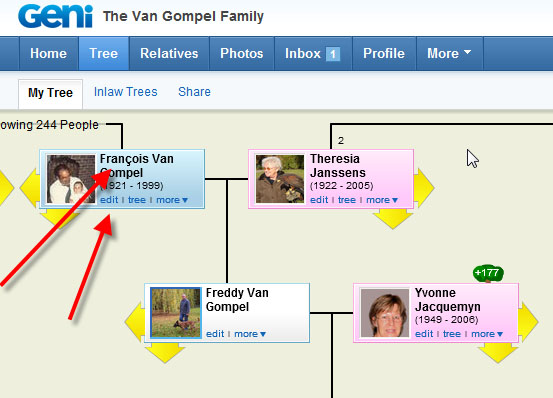
De meeste wijzigingen kan je doorvoeren door op de naam te klikken, dan klik je op edit profile.
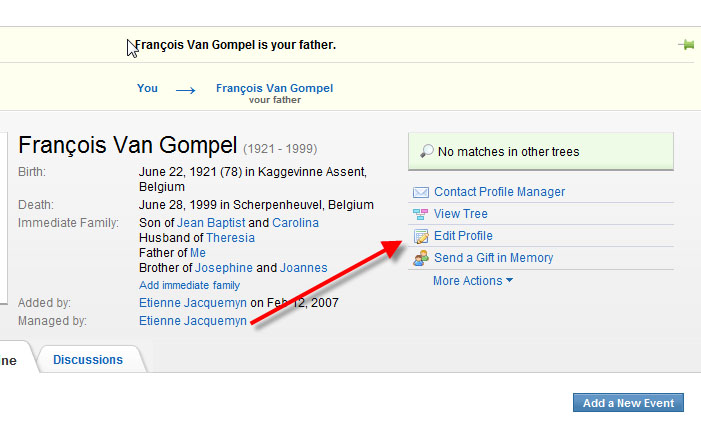
Voor plaatsaanduidingen die vandaag niet meer bestaan moet je edit location details gebruiken
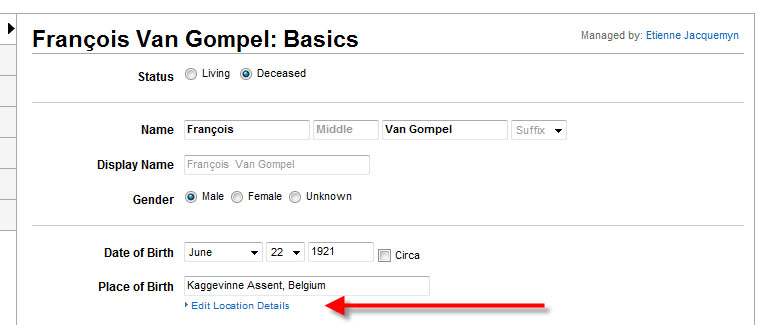
Bookmarks:
Als je op een persoon staat kan je die plaats in de stamboom vastleggen.
Wil je hier later snel terug naartoe gaan dan open je de bookmarks klikt op de juiste persoon en je springt er naartoe.
Bookmarks die je niet meer nodig hebt kan je removen of wissen.
Bookmarks bevinden zich rechtsboven naast het search venster.

Zoeken van personen (naar een naam) Search name:
Ken je de naam of voornaam van de persoon die je zoekt, vul die dan in in het vak search name.
Zodra je typt verschijnen de namen die in jouw tree staan, door op de naam te klikken ga je naar de persoon in jouw stamboom.
Staat de persoon er niet in of wil je alle personen die in Geni staan te zien krijgen klik dan op het vergrootglas, alle namen verschijnen dan.
Je kan dan ook aanduiden alles van Geni of alleen verwant met jou enz…
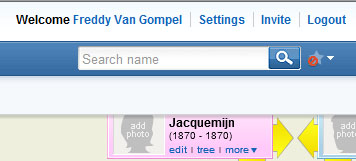
Een individuele foto kan je invoegen als profielfoto van een persoon.
Klik op add photo, naast de naam, je moet dan aangeven waar de foto op uw computer staat.
Groepsfoto's plaats je best in een album.
Klik bovenaan op photos
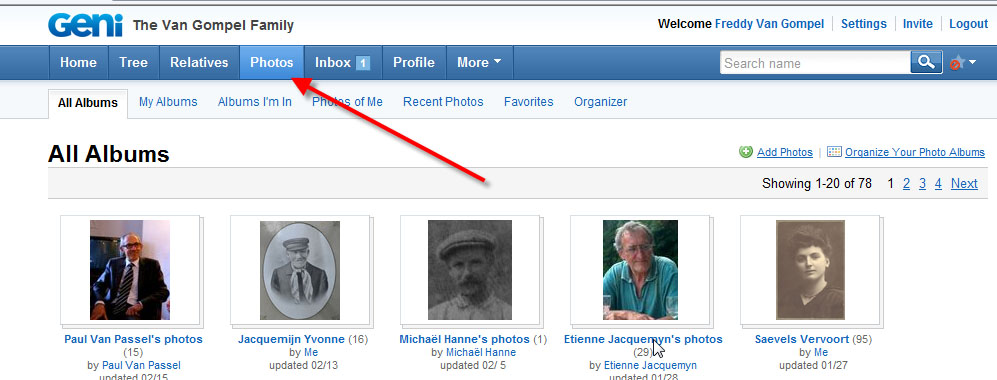
Vervolgens kies je voor my albums, dan klik je op add photos
,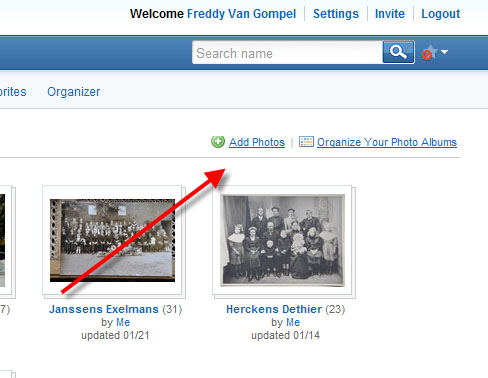
via bladeren ga je naar de foto op uw cpu, je kan meerdere foto's na elkaar aanduiden om op te laden.
Personen in foto's identificeren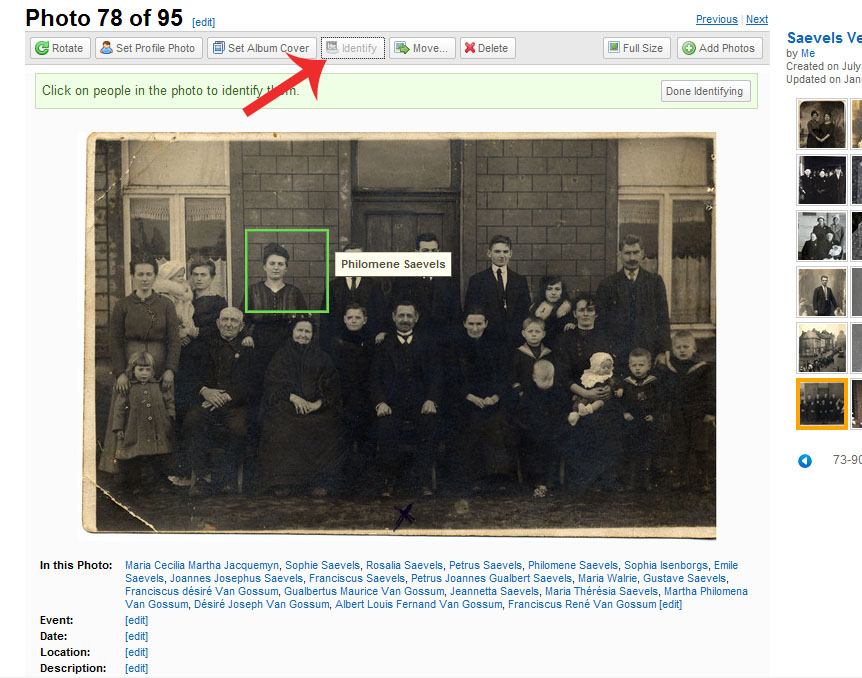
Ga naar de foto in uw album, klik bovenaan op identify, er verschijnt een groen vierkantje, plaatst dat op de persoon en typ de naam in, naargelang je typt verschijnen de namen die aan het getypte voldoen, klik op de juiste naam en die naam wordt toegewezen.
Opgelet als er in de stamboom meerdere personen met dezelfde naam staan, staat de oudste eerst!.
Alleen personen die in de stamboom staan kunnen geïdentificeerd worden.
Later kan je natuurlijk wijzigingen aanbrengen of personen toevoegen.
Duplicates (dubbele personen), hoe oplossen:
Duplicates die Geni ontdekt worden aangeduid met een vergrootglas, links boven de rechthoek van de persoon.
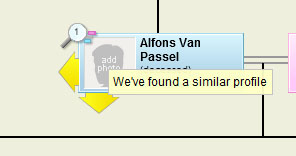
Als je hier op klikt verschijnt de melding dat er dubbele gevonden worden en wordt je voorgesteld om een abonnement te nemen op een uitgebreide tool. Hier moet je niet op ingaan!
Je zoekt best eens via search naar dubbels, als er dubbels zijn krijg je die te zien, dan moet je zoeken waar die staan in uw stamboom, klik in de lijst op de naam van de persoon en je springt er naartoe, is het de plaatst die je zoekt plaats dan eventueel een bookmark. Is het niet de gezochte persoon, probeer dan een andere.
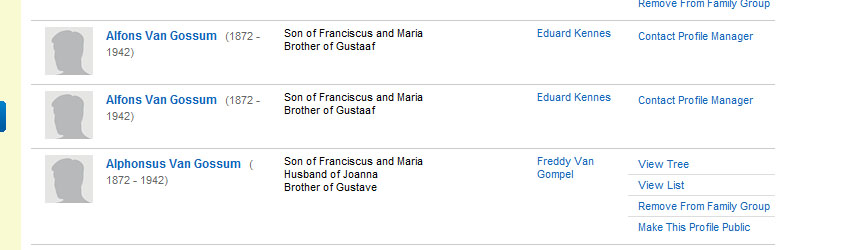
Dan ga je terug naar het duplicate dat jij gecreëerd hebt
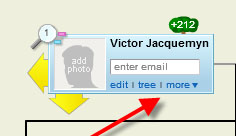
klik dan op more en vervolgens op move
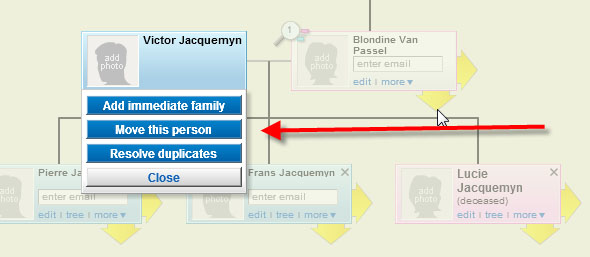
vervolgens verschijnt er map these people
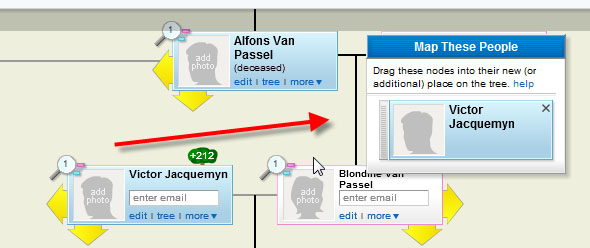
dan blader je in de stamboom naar de andere plaats, gebruik eventueel de bookmark.
Als je bij de juiste persoon komt sleep je de kader Map These People over de andere, er worden dan een reeks vragen gesteld, kies voor de juiste gegevens of noteer de verschillen.
Ik stel voor dat, als je kan kiest voor de gegevens van de andere manager (persoon die de gegevens er in geplaatst heeft).
Als je niet zeker bent of problemen krijgt kan je de kader Map These People verwijderen door op het kruisje te klikken.
Tracht uw gegevens zo juist mogelijk in te vullen.
Gebruik de namen die op officiële documenten voorkomen, je kan wel een maidennaam (zoals ze genoemd worden of werden) ingeven.
Voor echtgenoten, gebruik de originele meisjesnaam i.p.v. de naam van de man.
Tracht ook zeker de geboortedatum en als 't kan de plaats in te geven.
Helpfunctie:
Bij Geni vind je de helpfunctie onderaan op de laatste lijn in het midden.
Instellingen:
Rechts naast je naam kan je de settings aanpassen.
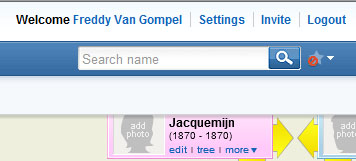
Onder notifications kan je aanduiden of je al dan niet of hoe frequent je Emails wil ontvangen van verjaardagen die er staan aan te komen.
De standaard instelling is dat je alles krijgt, als dat je verveelt kan je het hier wijzigen.
Met Profile Privacy pas je aan wie wat te zien krijgt en wie wat kan wijzigen.
Men zal je regelmatig trachten een abonnement te verkopen om sneller of gemakkelijker te kunnen werken.
Ook zal je af en toe gewonnen hebben, je wint niets, wel tracht men je ook iets te verkopen.